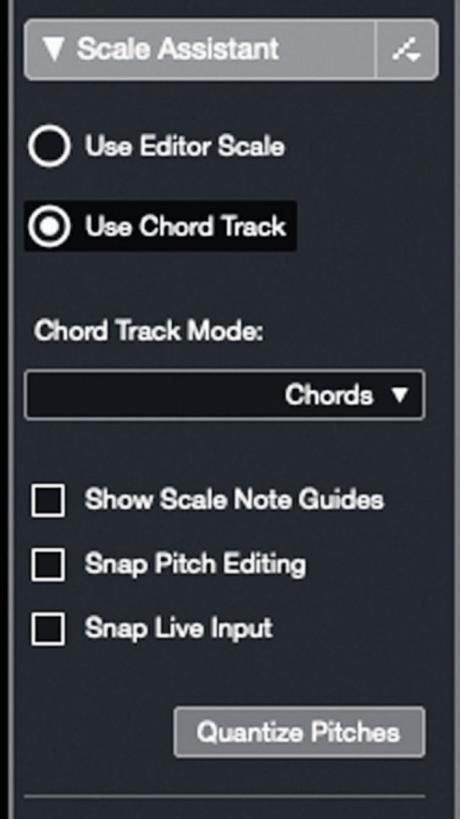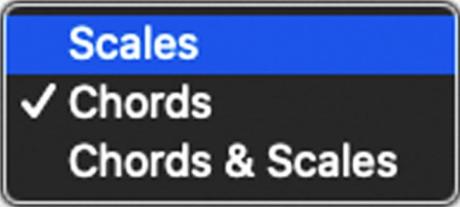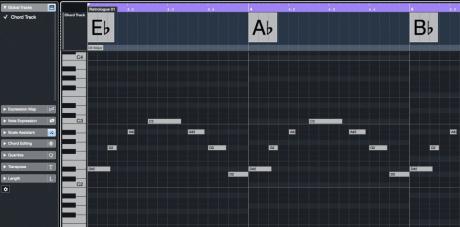Nebojte se funkcí v DAW - Jak neopustit tóninu

V minulém díle jsme si začali povídat o tom, jak v Key Editoru zobrazit pouze ty noty, které patří do definované tóniny. Tóninu jsme nastavili v Key Editoru napevno. Dnes se podíváme dál na to, jak to vypadá, když je tónina Key Editoru v synchronu s akordickou stopou.
Vraťme se nyní zpět na začátek a namísto napevno dané tóniny v Key Editoru (Use Editor Scale) použijme možnost Use Chord Track (použít akordickou stopu). Dále si můžeme vybrat, zda z akordické stopy chceme používat celé tóniny (Scale), pouze akordy (Chords), nebo obojí (Chords & Scales). Tady to začíná být ještě zajímavější. Cubase nám tedy dokáže zaručit nejen to, že tóny budou vždy ve správné tónině, ale dokonce i to,
že tóny budou vždy odpovídat příslušnému akordu (v případě, že zvolíme možnost Chords). Samozřejmě že i v případě, kdy jako zdroj používáme akordickou stopu, zůstávají všechny výše uvedené možnosti aktivní. Tedy můžeme aktivovat takový způsob zobrazení, kdy pozadí Key Editoru zobrazuje tóny daného akordu jako „bílé“ (světlé) a ostatní tóny tmavé. Pokud akord měníme každý takt, pozadí bude pro každý takt jiné. A úplně stejně fungují i možnosti Snap Pitch Editing, tedy zarovnávání výšky tónu se bude měnit dynamicky podle zvoleného akordu v akordické stopě,
Snap Live Input a samozřejmě i funkce Quantize Pitches. Tedy pokud už máme nahrané nějaké akordy, můžeme se ujistit, že dané tóny skutečně patří do akordů definovaných v akordické stopě.
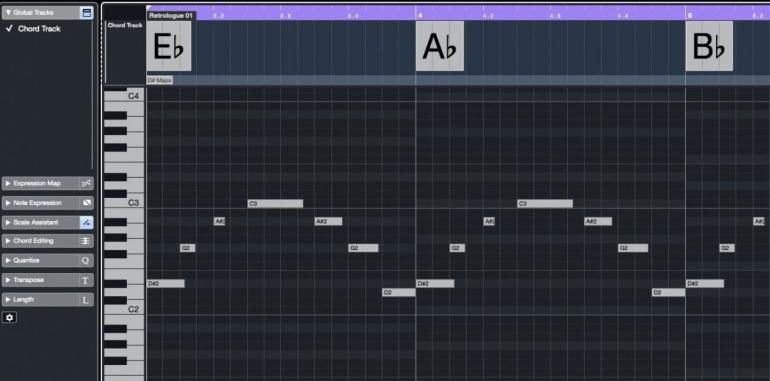
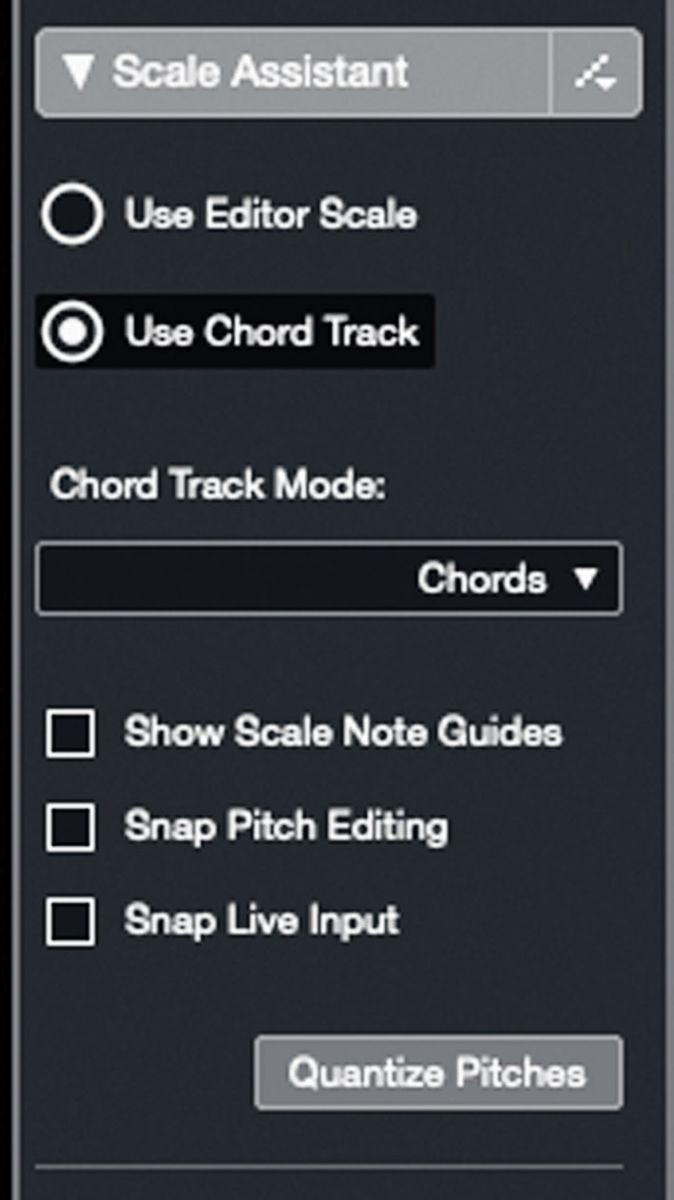
Ale ani těm jsme ještě úplně neskončili. V Key Editoru se totiž objevilo již známé tlačítko Visibility. A zde nám, jak jinak, umožňuje schovat tóny, které nejsou součástí zvolené tóniny nebo akordu (ať už je zdrojem tóniny/akordu Editor, nebo akordická stopa). Kromě možnosti Show Pitches with Events (ukázat tóny s událostmi), která schová všechny klávesy, na kterých není žádná MIDI nota, je zde také možnost Show Pitches from Scale Assistant (zobrazit tóny z asistenta tóniny). Tato možnost schová všechny tóny, které neodpovídají dané tónině (tedy de facto jen „bílé“ klávesy). Pokud ve Scale Assistant používáme možnost Use Chord Track a ta je nastavena pouze na Chords (zobrazovat akordy), zůstanou samozřejmě zobrazeny všechny tóny, které odpovídají každému jednomu tónu všech akordů. Nelze nastavit to, aby se v jednom taktu zobrazovaly jiné tóny než ve druhém. To už by byl vážně zmatek.
Pokud zvolíme tuto možnost filtrování tónů, černé klávesy na levém boku Key Editoru se zkrátí, abychom měli jasnou vizuální kontrolu nad tím, že nejsou zobrazeny všechny tóny. Navíc se na klaviatuře zobrazují názvy úplně všech tónů (zatímco ve standardním zobrazení se zobrazují pouze tóny C s uvedením dané oktávy).
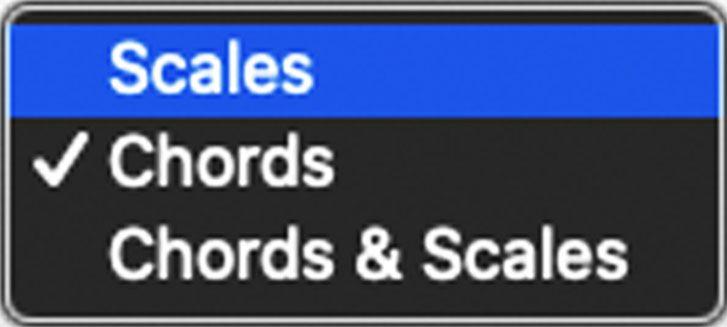
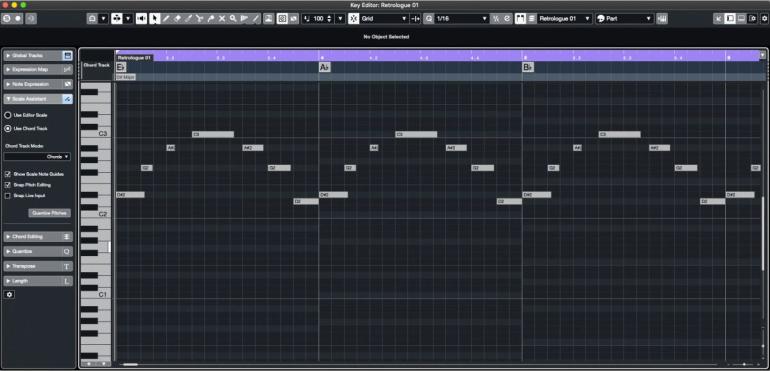
A aby toho nebylo málo, od Cubase 11 můžeme v Key Editoru (pokud je otevřen v samostatném okně, nikoliv však v dolní zóně) zobrazit také tzv. globální stopy (Global Tracks). Mezi ty patří (kromě Tempo-, Video-, Signature-, Marker- Tracks) také Chord Track (tedy akordická stopa). To znamená, že akordy, jakož i tóniny, můžeme vidět, ale dokonce i upravovat přímo z Key Editoru a nemusíme se vracet do Project okna.
Výše uvedený asistent je v současnosti k dispozici pouze v Key Editoru. Třeba se jej časem dočkáme i ve Score Editoru. Ale na druhou stranu, kdo umí číst noty a pracuje běžně s notovým zápisem, nějakou hudební teorii již musel absolvovat, a tak pro něho asi ani tóniny a akordy nebudou cizím pojmem.